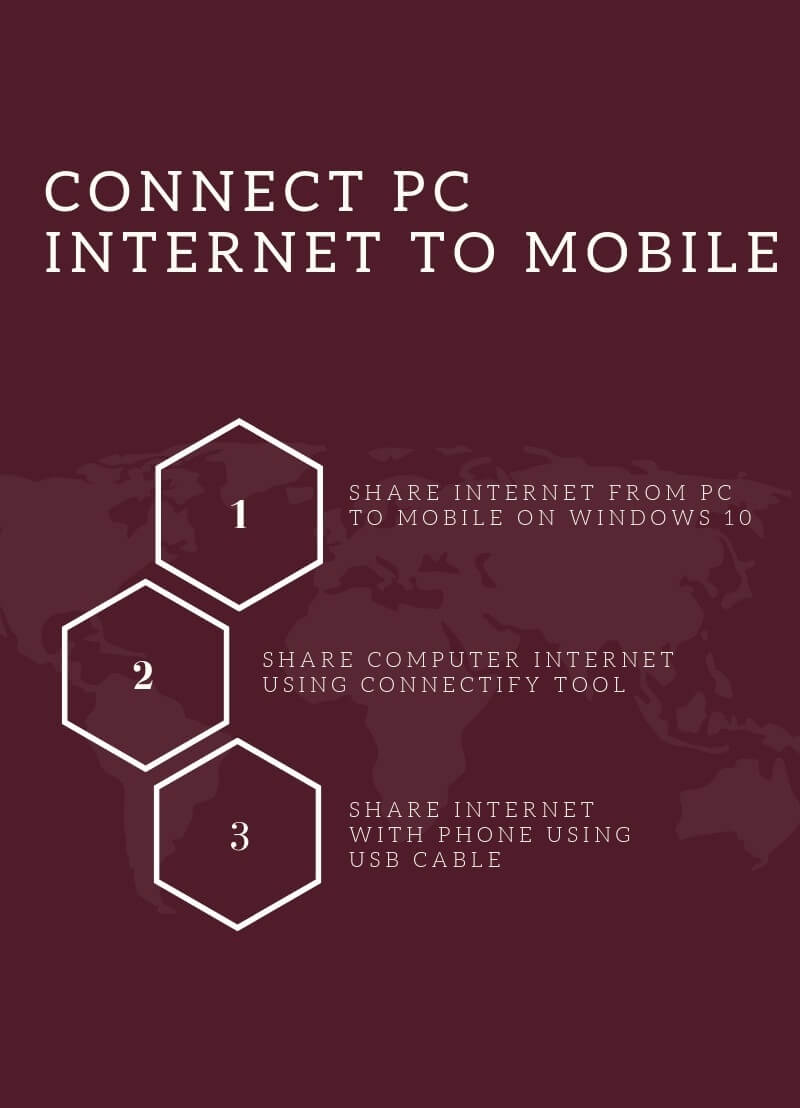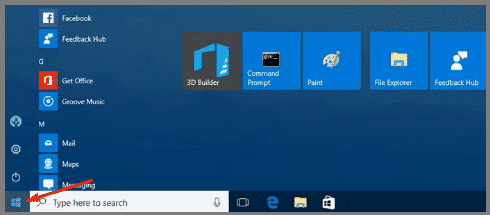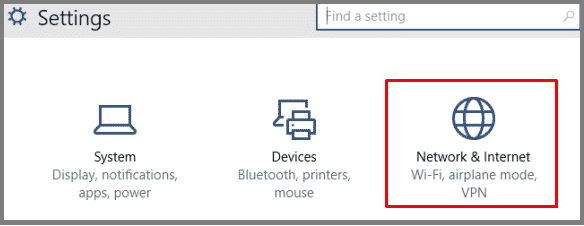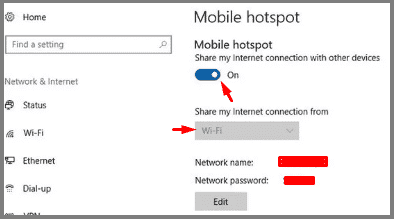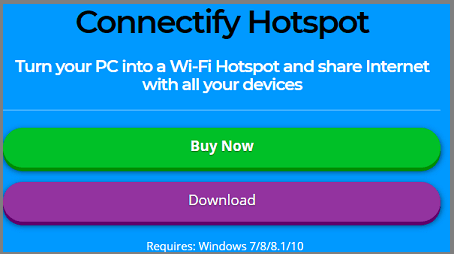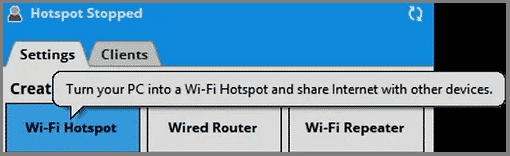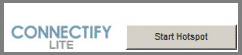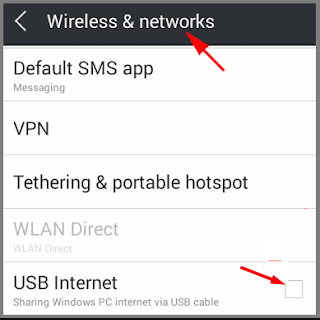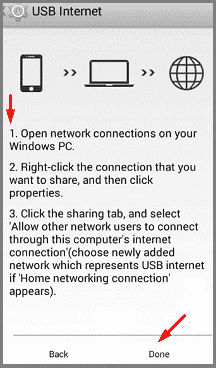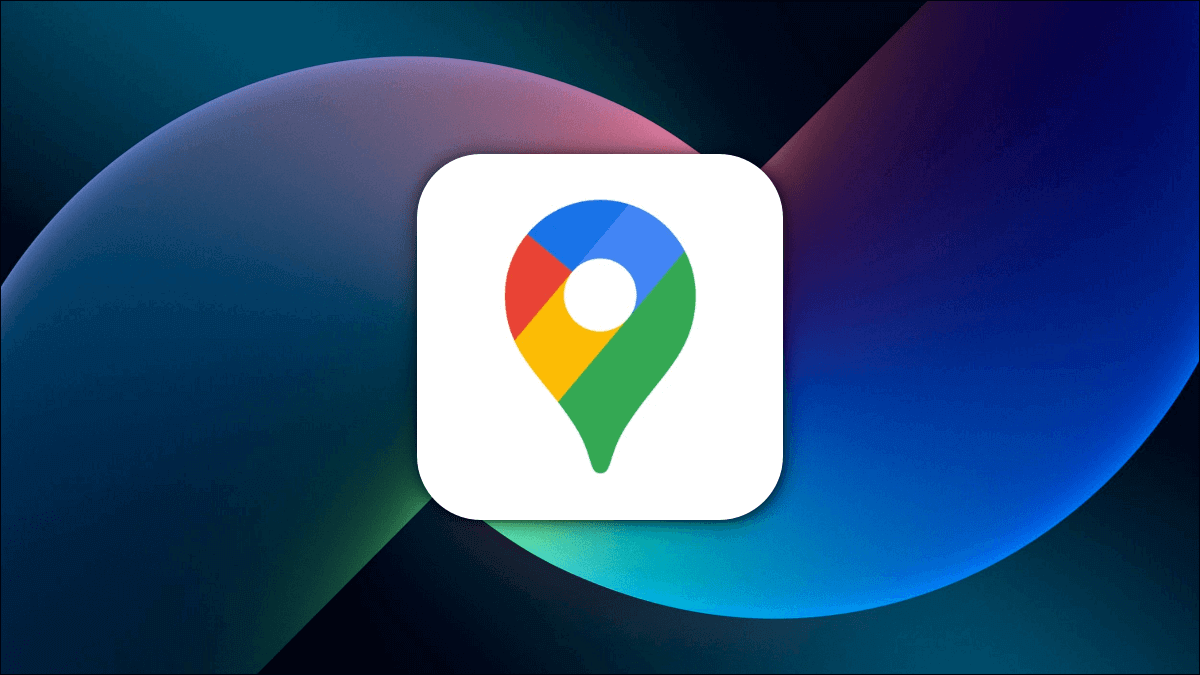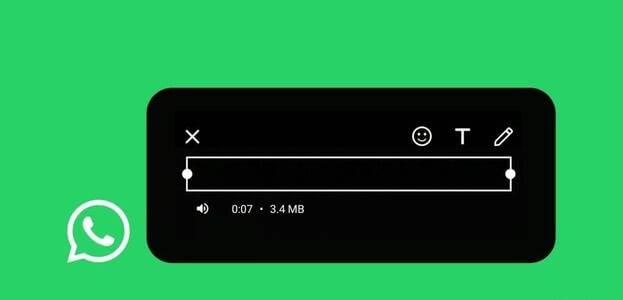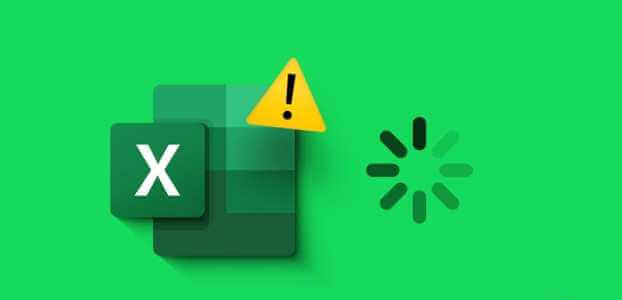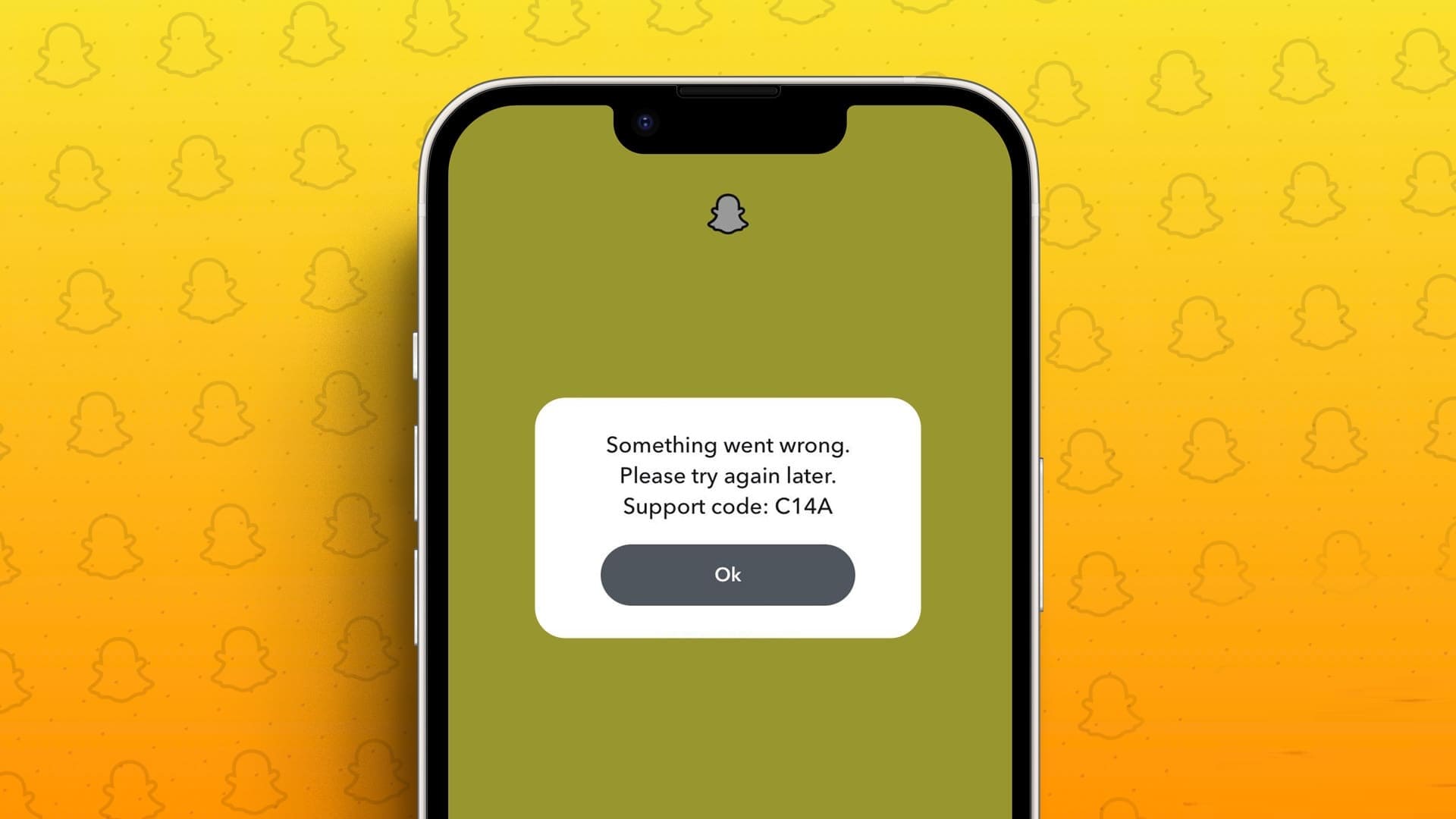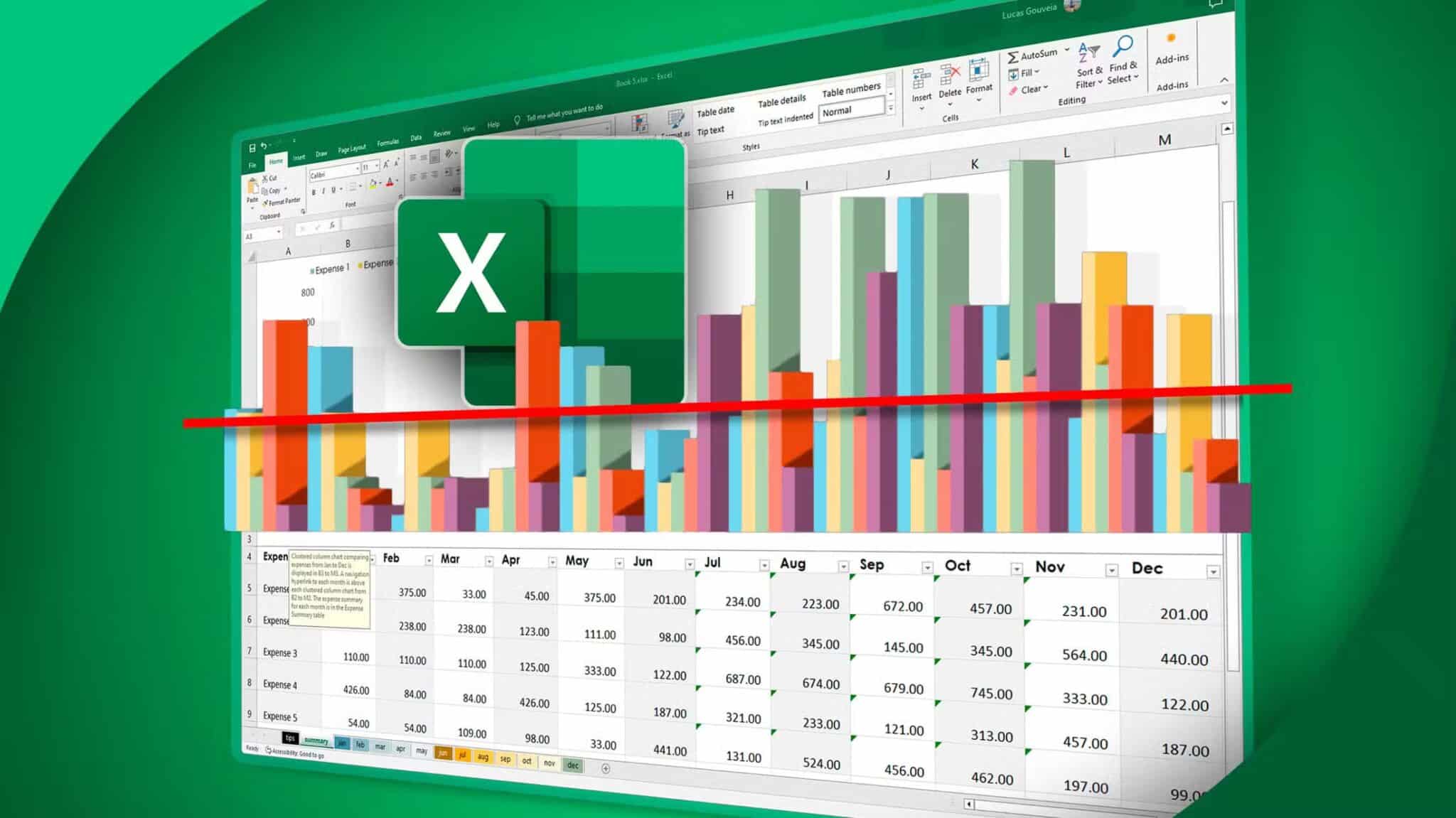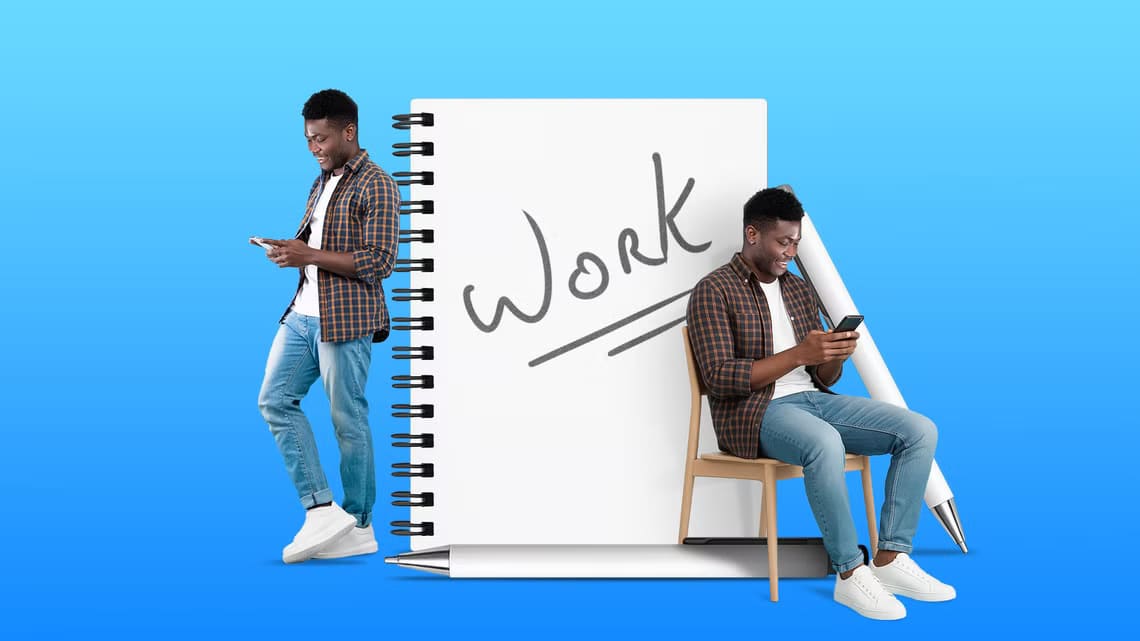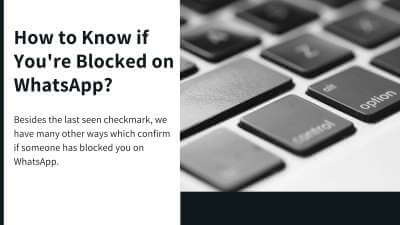Máte širokopásmové připojení? Chcete přístup k Internet z mobilu? Jak víte, širokopásmové připojení nelze k telefonu připojit přímo, protože váš telefon nemá port LAN. Co tedy dělat, když je váš mobilní internet vypnutý? …
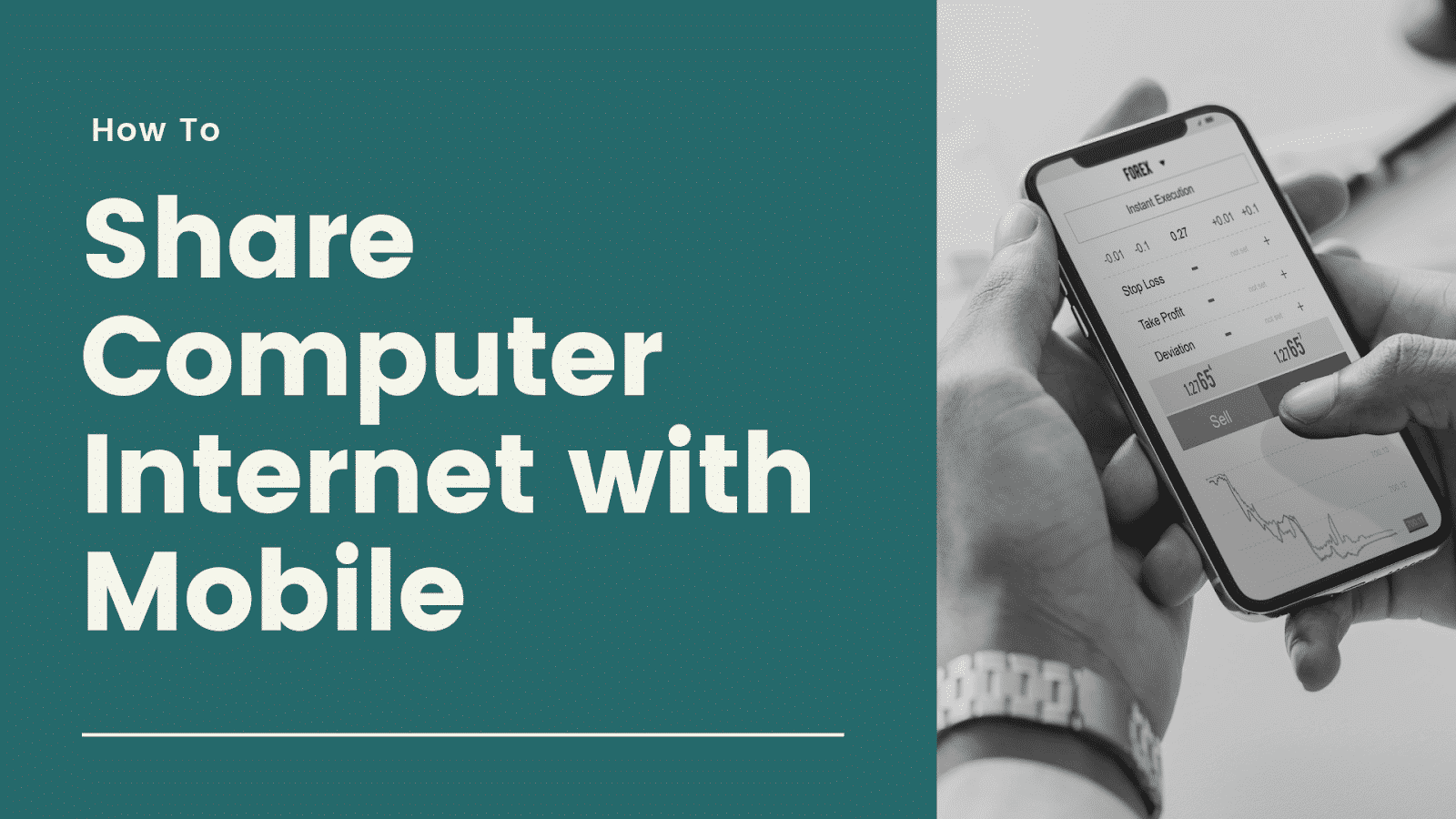
Pokud máte na svém počítači nebo notebooku LAN připojení a nemáte k dispozici WiFi router, můžete svůj notebook proměnit ve WiFi hotspot pro připojení k internetu přes PC na mobilu.
Pokud používáte Windows 10, WiFi hotspot se v tomto operačním systému hodí. V jiných verzích to však lze provést pomocí softwaru třetích stran.
Tento systém však funguje, ale má omezený dosah sítě, zatímco router poskytuje lepší dosah WiFi.
Jen se musíte ujistit, že máte v počítači adaptér a že k provedení tohoto procesu mohou být potřebné požadované ovladače. Ale nemusíte se o to starat, protože ovladače najdete Online A také na PC CD, které je dodáno při koupi.
V tomto článku se seznámíte s metodami, které můžete použít ke sdílení Internet Od notebooku po mobilní zařízení. V tomto procesu můžete povolit více zařízením přístup k internetu prostřednictvím této WiFi a můžete také nastavit heslo, jak chcete.
1. Sdílení PC online s mobilem bez USB (Windows 10)
Pokud na svém notebooku používáte Windows 10, funkce WiFi hotspot je již v nastavení. Ano, můžete sdílet internet přes WiFi. Chcete-li začít sdílet internet přes počítač, stačí nastavit SSID. Chcete-li to provést, postupujte podle níže uvedeného průvodce:
Krok 1:
Jednoduše najeďte myší na tlačítko Start Windows A klepnutím otevřete možnost Nastavení pomocí ikony ozubeného kola.
Krok 2:
Nyní v Nastavení systému Windows přejděte na „Síť a internet.“ Tam najdete možnost tzvmobilní hotspot“, stačí na něj kliknout.
Krok 3:
Poté byste měli běžet Hotspot Sdílení internetu přes síť WiFi. můžeš "Uvolněnípro nastavení nového uživatelského jména a hesla dle vašeho výběru.
Poznámka: Zobrazí se dvě možnosti, například Sdílet internet přes – WiFi nebo Bluetooth. V tomto případě byste měli zvolit WiFi.
To je prozatím vše. Jakmile je váš mobilní telefon připojen k bezdrátové síti hotspot, můžete se připojit k internetu.
2. Připojte svůj počítač k mobilnímu internetu pomocí nástroje Connectify Tool
Pokud používáte jiné verze systému Windows, jako je Windows 7, musíte k aktivaci hotspotu na vašem počítači nainstalovat softwarový nástroj třetí strany. Předtím se však musíte ujistit, že je adaptér na vašem zařízení k dispozici.
ověřit to,
Stačí otevřít okno Příkazový řádek vaše.
napsat "netsh wlan show ovladačea stiskněte klávesu vstoupit.
Poté tam uvidíte informace o adaptéru, ale pokud žádný adaptér neexistuje, zobrazí se chybová zpráva. V tomto případě však můžete použít nástroj adaptéru WiFi třetí strany.
Nyní, jakmile najdete informace, aktivujte hotspot v počítači pomocí následujících kroků:
Krok 1:
Stačí stáhnout a nainstalovat Připojte hotspot na tvém počítači. Poté restartujte svůj notebook nebo počítač a dokončete instalaci.
Krok 2:
Jakmile uvidíte ikonu na ploše, stačí ji otevřít. Pak, pokud jej používáte zdarma, stačí kliknout na „Zkus to".
Krok 3:
Nyní z kartyNastaveníStačí kliknout na možnost.Wi-Fi hotspot.“ Poté nastavte síť hotspotu pomocí názvu SSID a hesla. Poté klikněte na „Spusťte hotspot".
Nyní jste dokončili kroky na počítači, ale k připojení mobilního telefonu k tomuto síťovému SSID použijte internet.
Krok 4:
Stačí otevřít WiFi a vyhledat bezdrátovou síť a poté se k ní připojit, abyste mohli používat sdílený internet.
To je pro tuto metodu vše.
3. Sdílejte Windows Internet s telefonem pomocí kabelu USB
Pokud nemůžete mít počítač jako bezdrátový hotspot, existuje další fungující způsob, jak sdílet internet z Windows s mobilem pomocí USB kabel. Nic víc není potřeba, jen USB kabel. Je to tak snadné.
Takže proces začíná:
Krok 1:
Nejprve připojte kabel USB k počítači a povolte počítači oprávnění k ukládání.
Nyní přejděte do Nastavení a otevřete možnost „Bezdrátové sítě a sítě"Hledejte možnost."USB internet".
Krok 3:
Pro aktivaci stačí kliknout na toto. Jakmile tak učiníte, na obrazovce se objeví jednoduchý průvodce, který vás požádá o povolení sdílení internetového připojení z konkrétní sítě.
Krok 4:
Stačí povolit oprávnění a možnost se aktivuje po stisknutí tlačítka „Bylo dokončeno".
Všechno je to jednoduché, ne. Takto můžete používat internet na PC na mobilním telefonu jen s datovým kabelem.
Závěr:
Pokud používáte počítač s adaptérem, můžete přistoupit k aktivaci sítě hotspot, protože tato funkce umožňuje více zařízením přístup k internetu. Na druhou stranu, pokud váš počítač žádný adaptér nemá a chcete internet dočasně používat pouze pro jedno zařízení, pak je varianta USB Internet nejlepší.